HL-5250DN
Preguntas frecuentes y Solución de problemas |
¿Cómo puedo imprimir en papel grueso, etiquetas y sobres, desde la bandeja multi propósito (MP), utilizando sistema operataivo Windows?
El modo MP Tray (bandeja multi propósito) es iniciado automáticamente al poner el papel en la bandeja multipropósito.
Utilice los siguientes pasos para imprimir en papel grueso, etiquetas y sobres.
- Seleccione lo siguiente desde el instalador de la impresora:
(1) Paper Size
(2) Media Type
(3) Paper Source
y cualquier otra especificación.
[Instalador de la impresora PCL]
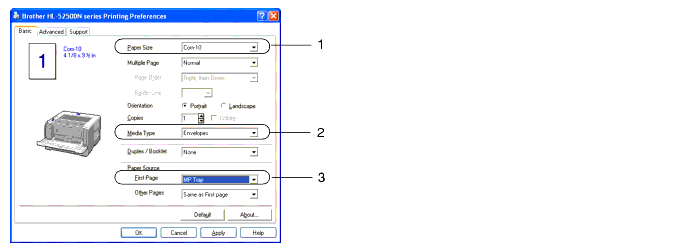
[Instalador de la impresora BR-Script]
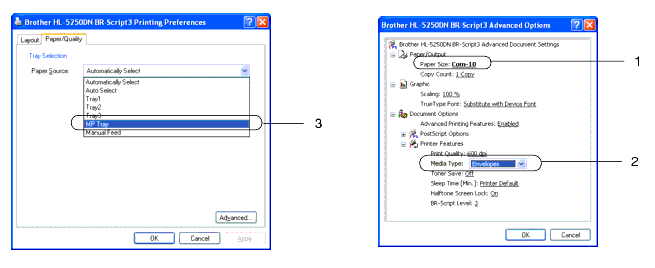
- Cuando utilice Sobres #10, seleccione Com-10 en Paper Size.
- Para cualquier otro tipo de sobres no listados en el instalador de la impresora, tales como Sobres #9 o Sobres C6, seleccione User Defined...
- Abra la bandeja multipropósito y bajela ligeramente.
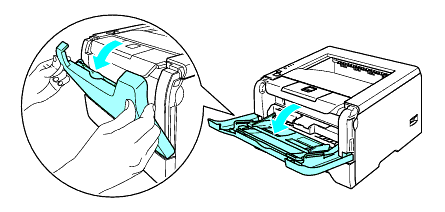
- Hale la solapa (1) que soporta la bandeja multipropósito.
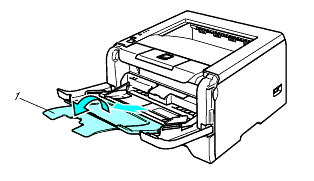
- Levante la solapa de soporte para prevenir que el papel se deslice fuera de la bandeja de salida del papel, o remueva cada página, tan pronto como salga de la impresora.
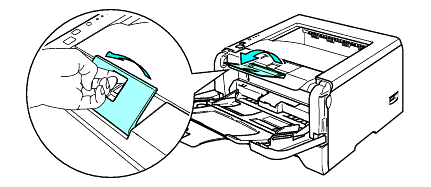
- Coloque el papel en la bandeja multipropósito. Asegúrese de que el papel permanezca debajo del indicador del máximo de papel, situados en ambos lados de la bandeja.
- Las junturas selladas por el fabricante deben de estar aseguradas.
- El lado del sobre a ser impreso debe de estar posicionado hacia arriba.
- Todos los lados del sobre deben de estar debidamente doblados, sin ninguna arrugas o pliegues.
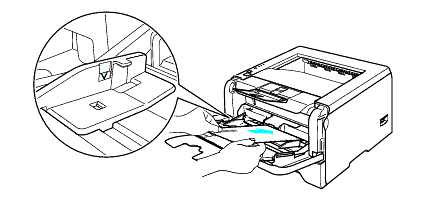
- Mientras presiona la palanca liberadora de la guía del papel, ajuste la guía del papel ajustándola al tamaño del papel.
- Envíe la información a la impresora.
- Remueva cada página o sobre justo después de haber sido impresos. Apilando páginas o sobres puede causar atascamiento o enrollo de papel.
- Si la impresión del sobre sale manchada o borrosa, seleccione la especificación de impresión Media Type a Thick Paper o Thicker Paper, para aumentar la temperatura de corrección.
- Cuando coloque el papel en la bandeja multipropósito, tenga en cuenta lo siguiente:
- Coloque el borde superior del papel primero y ligeramente empújelo dentro en la bandeja.
- Asegúrese de que el papel esté derecho y en la posición correcta en la bandeja multipropósito. De lo contrario, el papel puede no ser alimentado adecuadamente, dando como resultado una mala impresión o atascamiento de papel.
- Si el tamaño DL de Ia solapa del sobre está plegada después de la impresión, seleccione DL Long Edge en Paper Size, desde la pestaña Basic. Coloque un nuevo sobre con doble solapa de tamaño DL en la bandeja multipropósito, primero colocando el borde más largo del sobre, luego imprima otra vez.
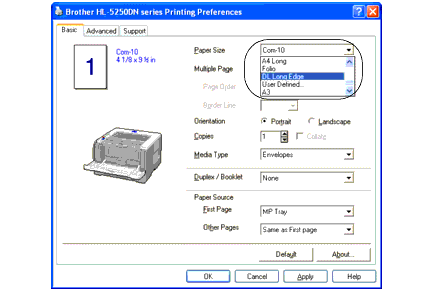
Comentarios sobre el contenido
Para ayudarnos a mejorar el soporte, bríndenos sus comentarios a continuación.
